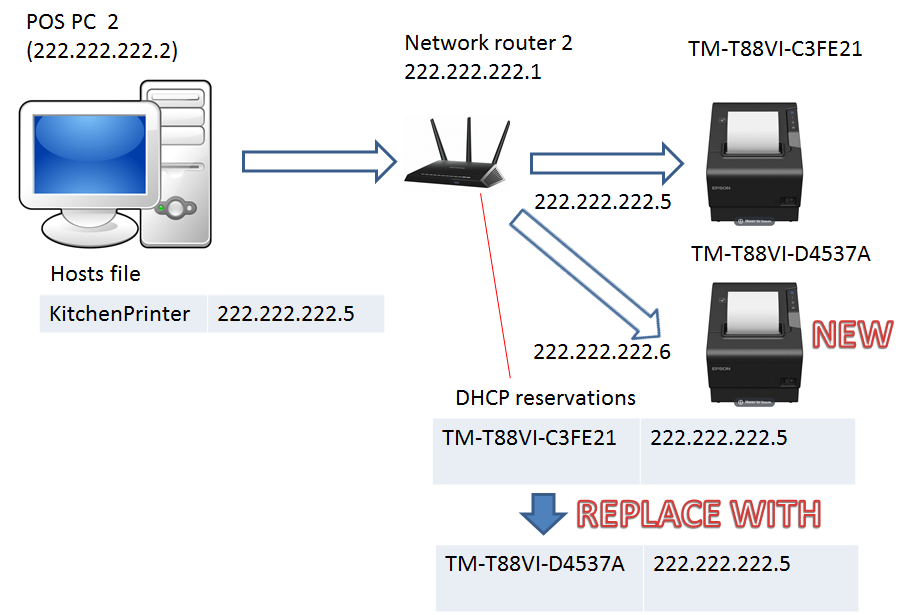TM-R: Verwenden von DHCP in einer POS-Umgebung
BEZIEHT SICH AUF:
- Drucker, die DHCP (Dynamic Host Configuration Protocol) anstelle von statischen Adressen verwenden.
- Verwenden von DHCP-Reservierungen im Router, um die IP-Adresse in einer Netzwerkumgebung zu behalten.
- Konfigurieren Sie die Hosts-Datei in POS PC, um einen Hostnamen abzubilden. "Küchendrucker" auf die IP-Adresse.
- Gilt für TM-R mit Ethernet / Wireless LAN und Druckern, die UIB-Schnittstellen verwenden.
PRODUKTE:
- TM-T88VI, TM-T88VI-iHub
- TM-T88V-i, TM-T70-i
- TM-T88V-DT, TM-T70II-DT
- TM-m30
- TM-J7200, TM-J7700
- TM-T20II (Ethernet Model)
- TM-P20, TM-P60II, TM-P80
- UB-E03, UB-E04, UB-R04
Erläuterung:
Wir können die Druckermethode für die IP-Adressauflösung in WebConfig oder TM-Utility auswählen. Wir haben die Wahl zwischen DHCP oder manuell / statisch.
- DHCP bedeutet, dass der Drucker dem Router die automatische Angabe der IP-Adresse des Druckers ermöglicht. Dies ist die Standardeinstellung für die meisten Drucker.
- Manuell / statisch bedeutet, dass wir die IP-Adresse des Druckers eingeben können. Der Drucker teilt dem Netzwerk seine IP-Adresse mit. Natürlich muss die IP-Adresse das Subnetz des Netzwerks (XXX.XXX.XXX.XXX) enthalten, und der Bereich (XXX.XXX.XXX.XXX) muss im Netzwerk eindeutig sein - vorausgesetzt, die Subnetzmaske ist 255.255.255.0.
In vielen Fällen müssen wir DHCP verwenden, damit der Drucker beim ersten Mal leicht zu finden ist. Dann können wir eine statische IP-Adresse festlegen. Es gibt praktische Gründe für die Verwendung einer statischen IP-Adresse. Gründen, die außerhalb des Umfangs dieses Artikels liegen.
Jedoch, beachten Sie in diesem Artikel , dass wir möglicherweise nicht statische IP-Adressen für jeden Drucker einzeln konfigurieren möchten, sondern stattdessen alle Änderungen vom zentralen Netzwerk aus vornehmen. Dadurch kann die IT-Administration die IP-Adressen zentraler steuern. In diesem Fall behalten wir die Standard-DHCP-Einstellung des Druckers bei.
DHCP-Reservierungsprogramm für moderne Router
Die meisten modernen Router bieten ein DHCP-IP-Adressreservierungsprogramm, mit dem wir für jeden Druckernamen im Netzwerk IP-Adressen reservieren und zuweisen können. Dadurch wird die Konfiguration der IP-Adressen im Netzwerkrouter zentralisiert und nicht im Drucker konfiguriert.
Drucker Name
Der Drucker stellt dem Netzwerk einige grundlegende Informationen zur Verfügung, darunter Name, MAC-Adresse, IP-Adresse (falls statisch konfiguriert ist) und sogar das Betriebssystem des Druckers. Epson TM Drucker- / UIB-Namen sind nicht konfigurierbar und basieren häufig auf den letzten sechs Ziffern der MAC-Adresse. Diese Informationen werden in der Geräteliste des Routers angezeigt.
Beispiele für den Druckernamen auf einem Linksys-Router:
| UIB/ Printer | Name | Example |
|---|---|---|
| UB-E04 | Printer-{xxxxxx} | Printer-B2ACF0 |
| UB-R03 | {MAC_ADDRESS} | - |
| UB-R04 | {MAC_ADDRESS} | - |
| TM-M30 | TM-m30-{xxxxxx} | TM-m30-FED95E |
| TM-T88VI | TM-T88VI-{xxxxxx} | TM-T88VI-C3FE21 |
| TM-T88V-DT (Windows) | EPSON-{WINDOWS_NAME} | EPSON-DPPHABRMK |
| TM-T88V-iHUB | printer-{xxxxxx} | printer-17090B |
| TM-T70II-DT (Linux) | TM-DT-{XXXXXX} | TM-DT-5C8174 |
| TM-T20II (007) | {MAC_ADDRESS} | - |
| TM-P20 | {MAC_ADDRESS} | - |
| TM-P60II | Printer-{xxxxxx} | Printer-DAE82F |
| TM-P80 | Printer-{xxxxxx} | Printer-EF5F8A |
In einigen Fällen werden beispielsweise UIB: R03, R04 und die Drucker TM-T20II und TM-P20 nicht angegeben, und wir können den Drucker nur über seine MAC-Adresse identifizieren.
Die MAC-Adresse finden
Die MAC-Adresse des Druckers oder der UIB-Karte des Druckers kann leicht durch Drucken des Statusblatts ermittelt werden (Halten Sie die Einschalttaste + Einzug gedrückt).
Weisen Sie der IP-Adresse einen Hostnamen zu
Wir möchten häufig Drucker mit einem Domain-namen im POS-Programm anstelle der IP-Adresse referenzieren. Um dies zu erreichen, müssen wir die IP-Adresse einem Hostnamen zuweisen. Wir können die Hosts-Datei in den folgenden Umgebungen verwenden:
Windows:
C:\Windows\System32\drivers\etc\hosts.etc
Linux:
/etc/hosts
Dateiinhalt:
{ip address}{host-name}
Anwendungsbeispiel:
Wenn wir einen Küchendrucker durch einen neuen Drucker ersetzen, gibt es zwei Möglichkeiten:
(1) Fügen Sie eine neue IP-Adresse / DHCP-Reservierung hinzu und ersetzen Sie die IP-Adresse von KitchenPrinter in der Hosts-Datei (Abbildung 1).
(2) Die zweite Option besteht darin, die DHCP-Reservierung zu ersetzen und den Hostnamen festzulegen (Abbildung 2).
Von diesen Optionen kann (2) die bequemste sein, da sie die Konfiguration auf den Netzwerkrouter beschränkt und das POS-System unberührt lässt.
Abbildung 1: Drucker wechseln: Hostnamen ersetzen / DHCP-Reservierung hinzufügen
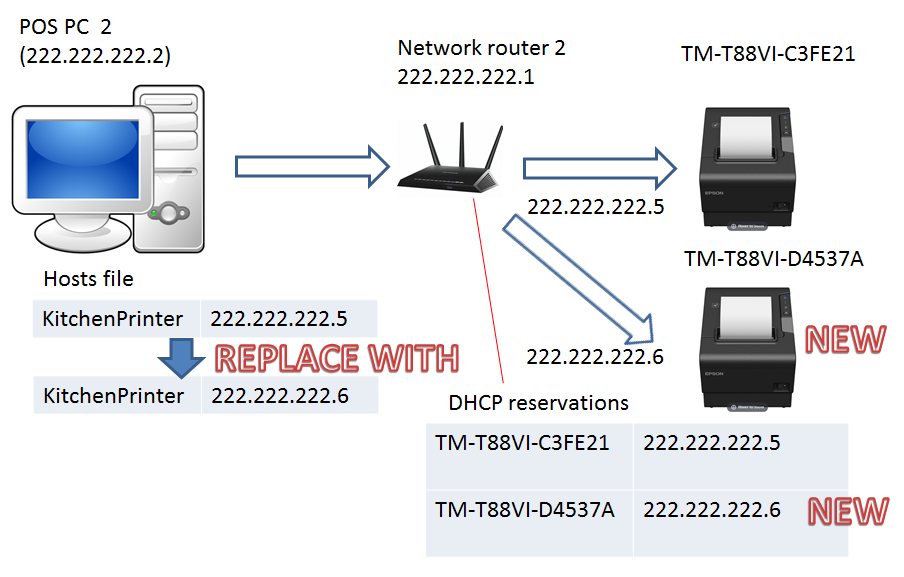
Abbildung 2: Drucker wechseln: DHCP-Reservierung ersetzen